iOS シュミレータの Android 版のようなものは無いかと探していたら、Android SDK というのがそれに当たるとのことなので、さっそくインストールしてみることにしました。ファイルに関しては以下のページから手に入れることができます。
Android SDK | Android Developers
インストール方法
ファイルをダウンロードしてきたら解凍をして、フォルダをそのままアプリケーションフォルダに入れ、tools/android をダブルクリックして実行すれば Android SDK Manager が起動し処理が開始します。
するとこういうウィンドウが起動しますので、デフォルトのチェックのままインストールを開始します。ちなみに参考サイトで Android SDK Platform-tools にチェックをとのことでしたので、デフォルトではチェックが入っていませんでしたがチェックしておきました。
で、インストールが完了したら Android SDK Manager を再起動をおすすめしますと英語で言われるので、とりあえず再起動してから、Android SDK Manager のメニューから Tools の中の Manage AVDs をクリックすると上記画像のように Android Virtual Device Manager が起動します。Manage AVDs なんて略されていたので見つけるのに時間かかりました。
あとは New から Android 端末を作成して適当にこんな感じで作成していきます。機種の設定は全てここでできるので、例えば Xperia を再現したければ、それと同じ情報を入力すればできるんだと思います。Android の古いバージョンが必要なら、最初のウィンドウでインストールすれば、設定できるようになるのではないでしょうか。この点については予測となります。
端末を作成したら作成した端末を選択した状態で右側から Start を選択すれば Android が起動します。
物凄く重いですが起動しました。初回の起動は5分くらいかかりました。また、ブラウザを開いて Google で検索して表示するまでの作業に10分くらいかかりました。かなり重いので、なんとか高速化できる術を探したいと思います。

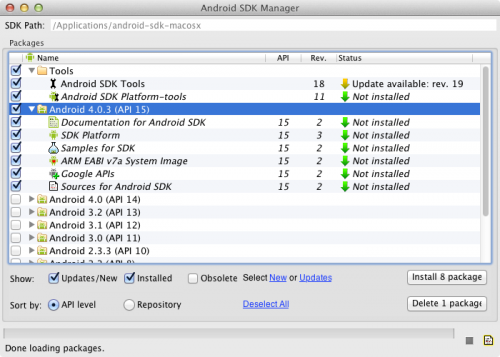
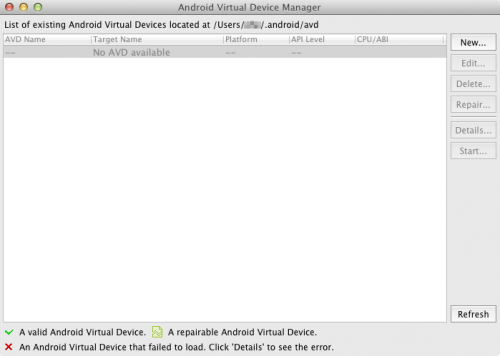
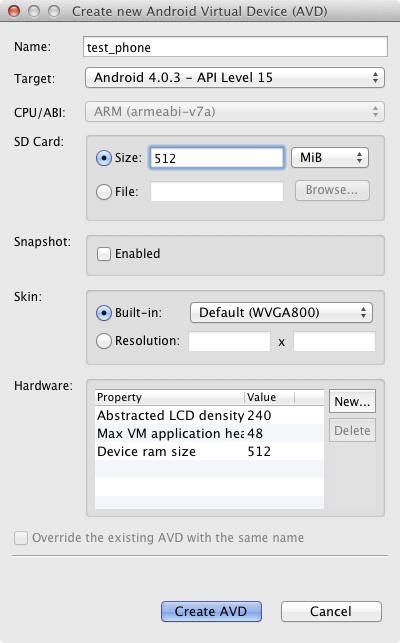
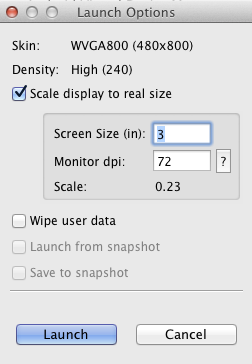
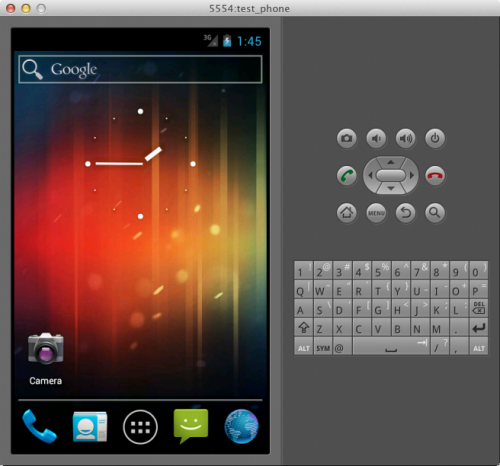
初めまして。初歩的な質問で申し訳ないです。
Manage AVDsはどこにあるのでしょうか?いくら探しても見つかりませんでした。。Android Virtual Device Managerを起動するのには、どのようにしたら良いでしょうか?
よろしくお願いします。
Mac の一番上のメニューバーと言ったら良いのでしょうか、そこから開くことができます。少し分かりにくいので迷うかもしれませんが設定頑張ってください。